So löschen sie jede dritte zeile in excel (mit beispiel)
Oft möchten Sie vielleicht jede dritte Zeile in Excel löschen.
Angenommen, Sie verfügen über den folgenden Datensatz mit Informationen über verschiedene Basketballspieler:
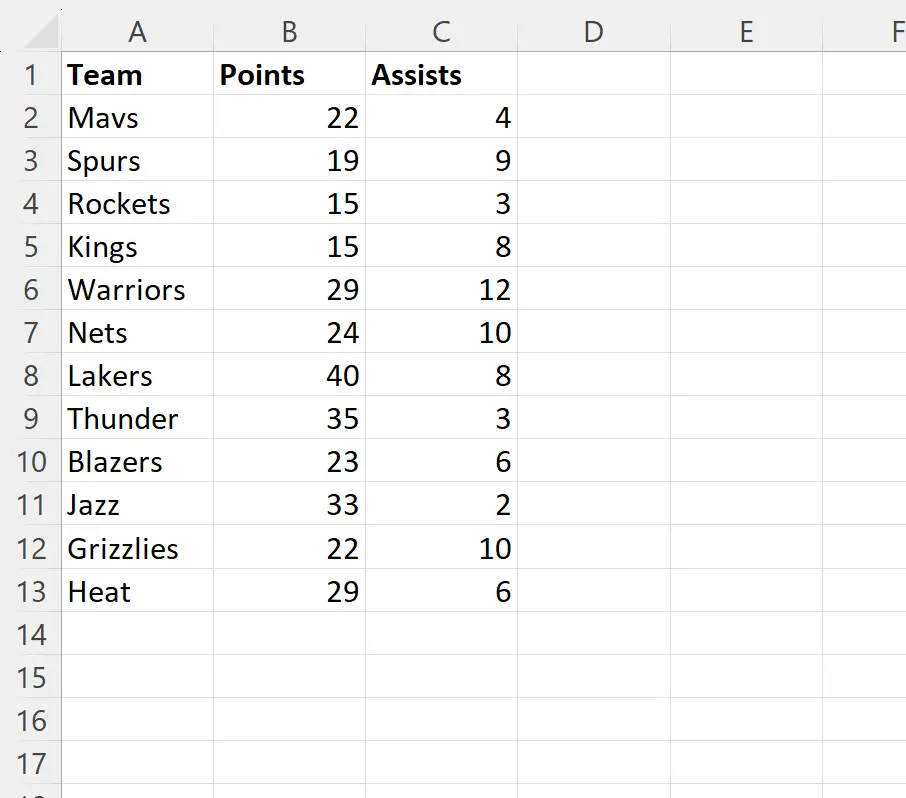
Das folgende Schritt-für-Schritt-Beispiel zeigt, wie jede dritte Zeile gelöscht wird, um nur die folgenden Zeilen übrig zu lassen:
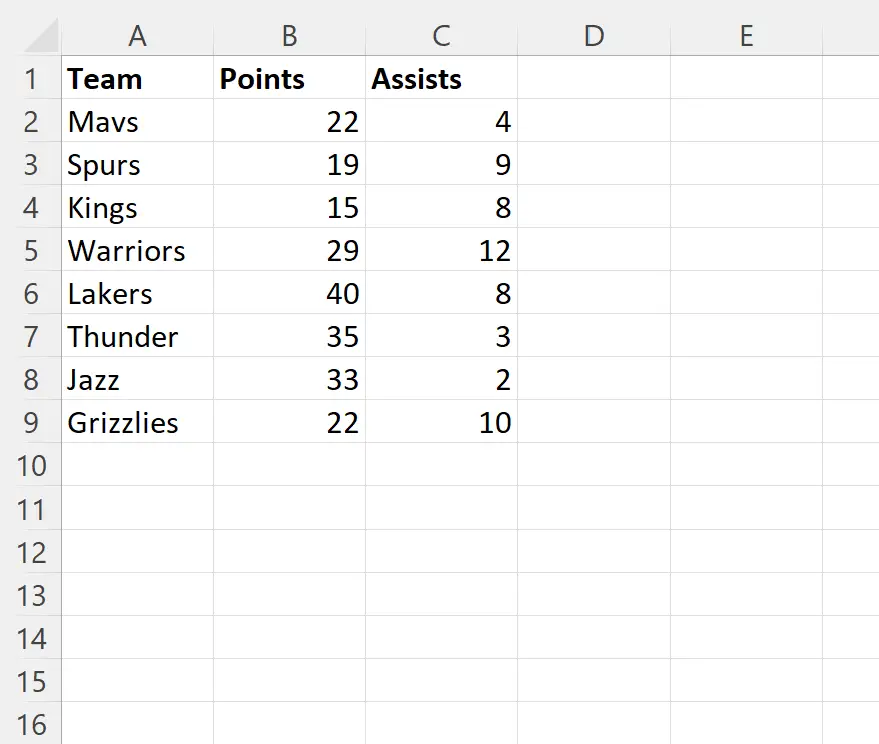
Lass uns gehen!
Schritt 1: Geben Sie die Daten ein
Beginnen wir mit der Eingabe folgender Daten in Excel:
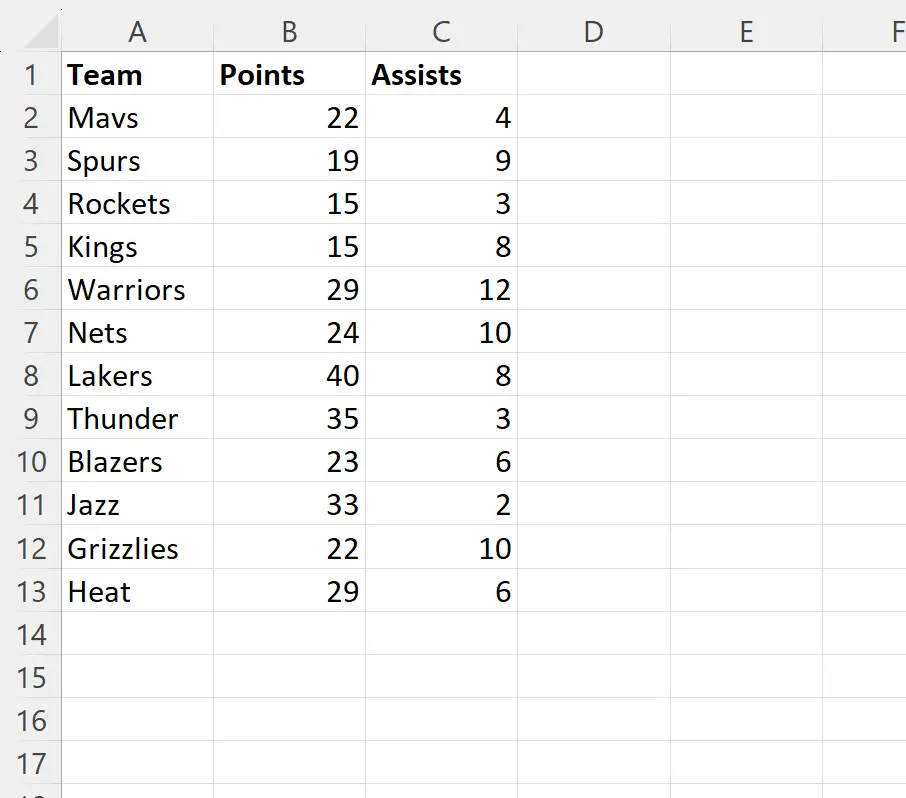
Schritt 2: Erstellen Sie eine Support-Spalte
Geben Sie als Nächstes das Wort Löschen in Zelle D4 ein:
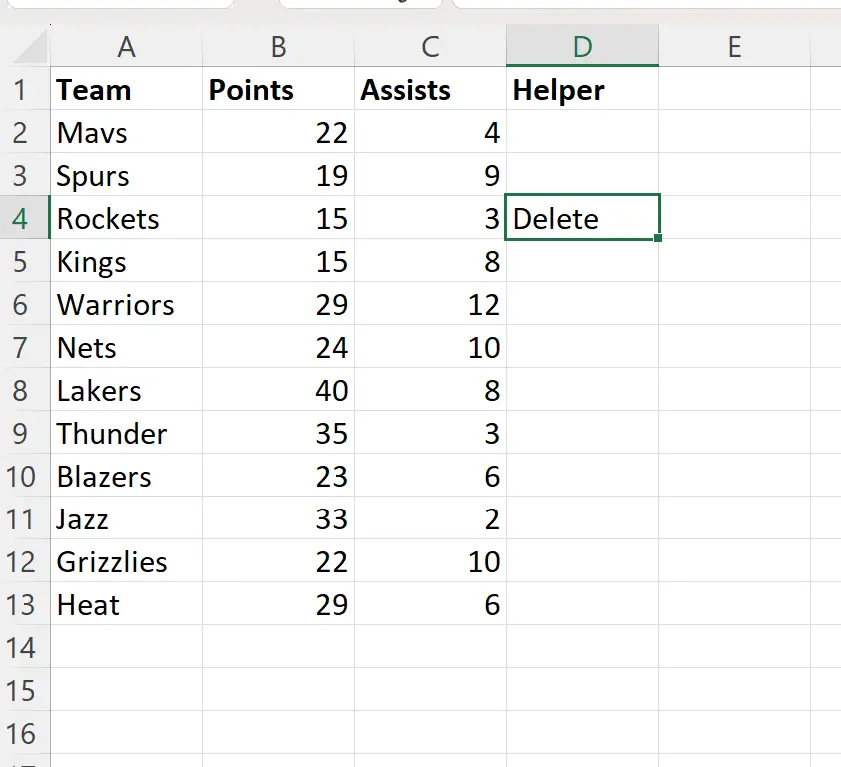
Markieren Sie dann den Bereich D2:D4 . Klicken Sie anschließend auf alle verbleibenden Zellen in Spalte D und ziehen Sie sie nach unten:
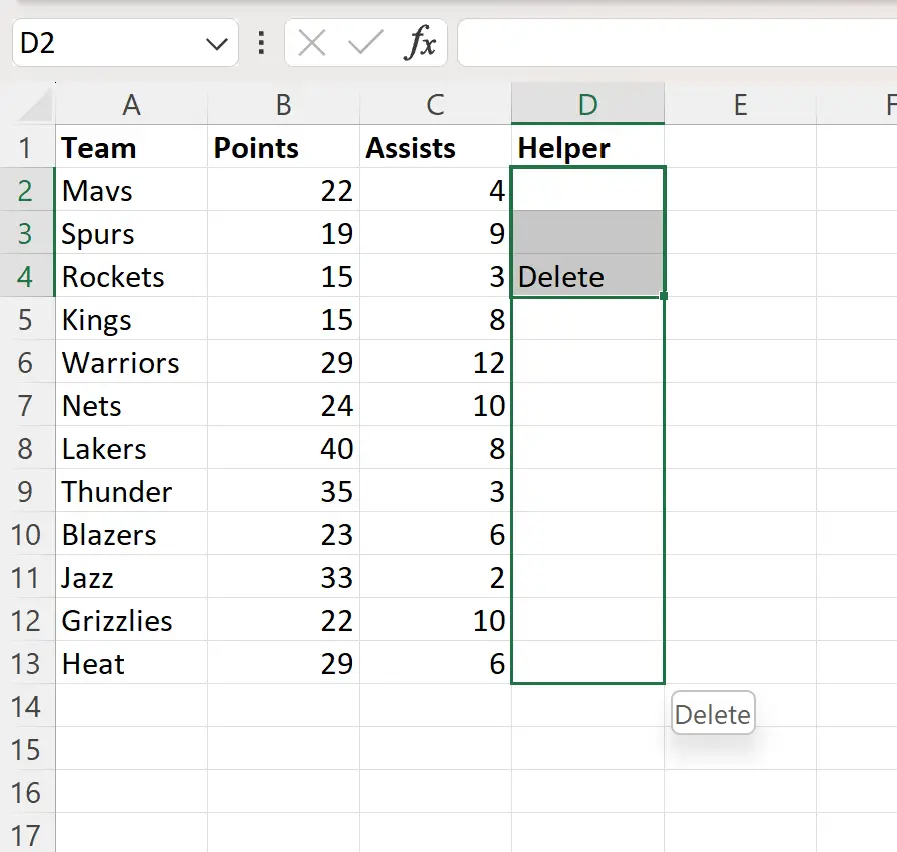
Jede dritte Zeile enthält jetzt das Wort Löschen .
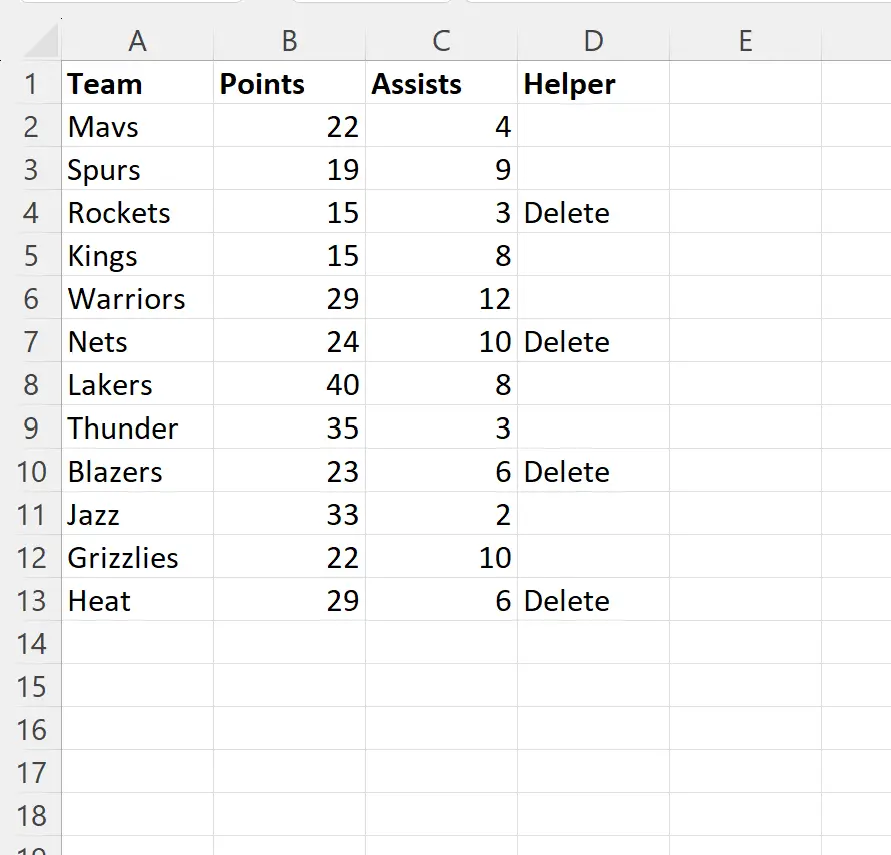
Schritt 3: Filter hinzufügen und Zeilen löschen
Markieren Sie als Nächstes den Bereich A1:D13 , klicken Sie dann im oberen Menüband auf die Registerkarte „Daten “ und dann in der Gruppe „Sortieren und Filtern“ auf das Filtersymbol :
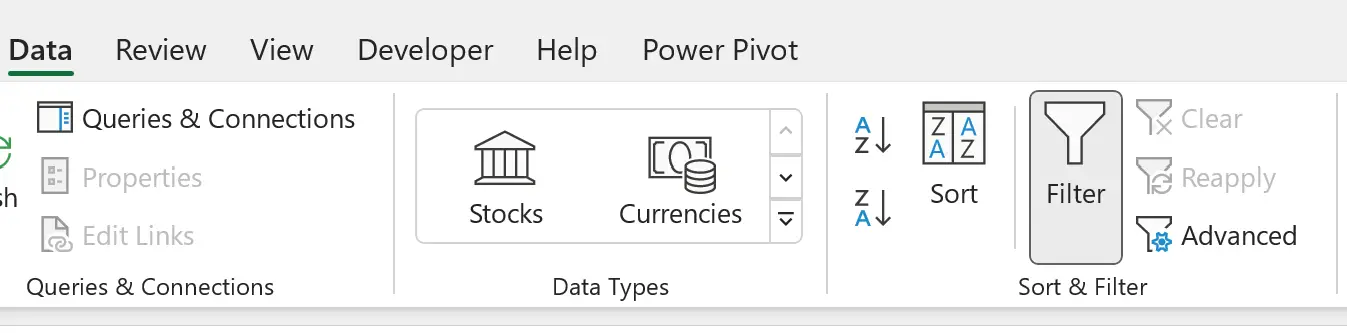
Klicken Sie anschließend auf den Dropdown-Pfeil neben der Spalte „Helfer “, aktivieren Sie dann nur das Kontrollkästchen neben „Löschen“ und klicken Sie dann auf „OK“ :
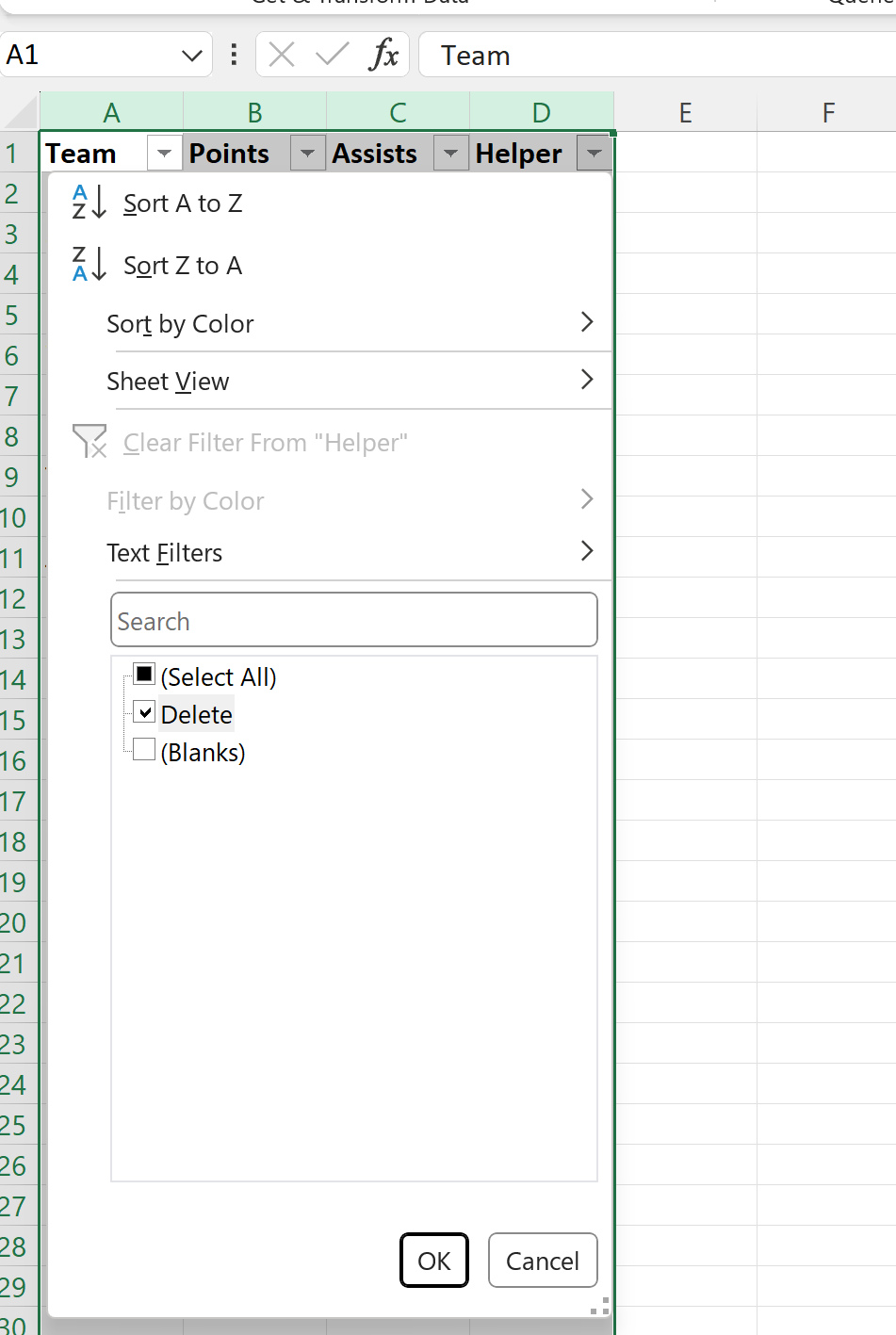
Sobald Sie auf „OK“ klicken, werden nur Zeilen mit dem Wert „ Löschen“ in der Spalte „Hilfsprogramm“ angezeigt:
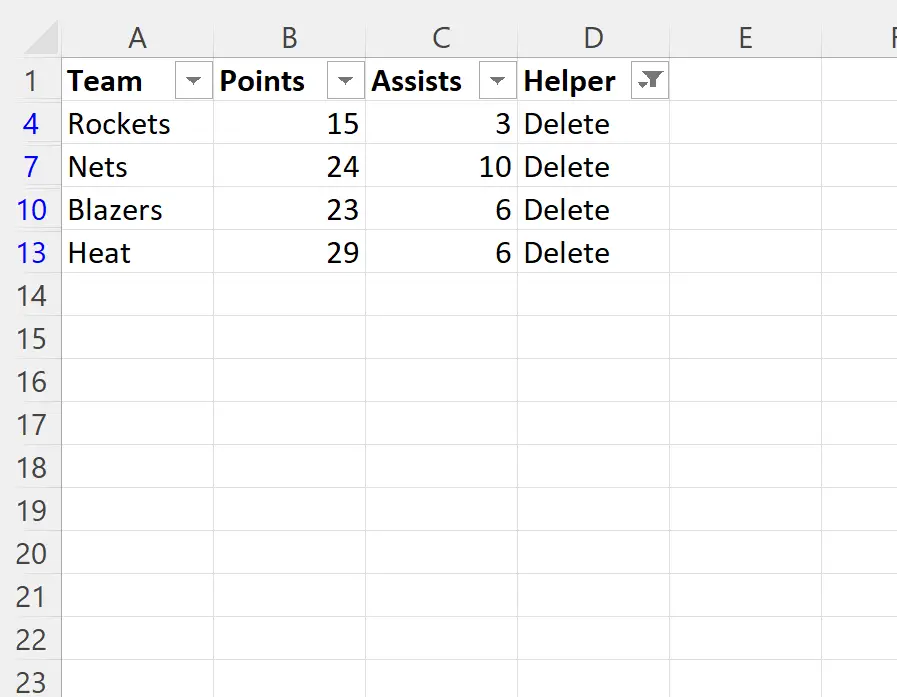
Markieren Sie anschließend die vier sichtbaren Linien und klicken Sie dann mit der rechten Maustaste. Klicken Sie dann im Dropdown-Menü auf Zeile löschen :
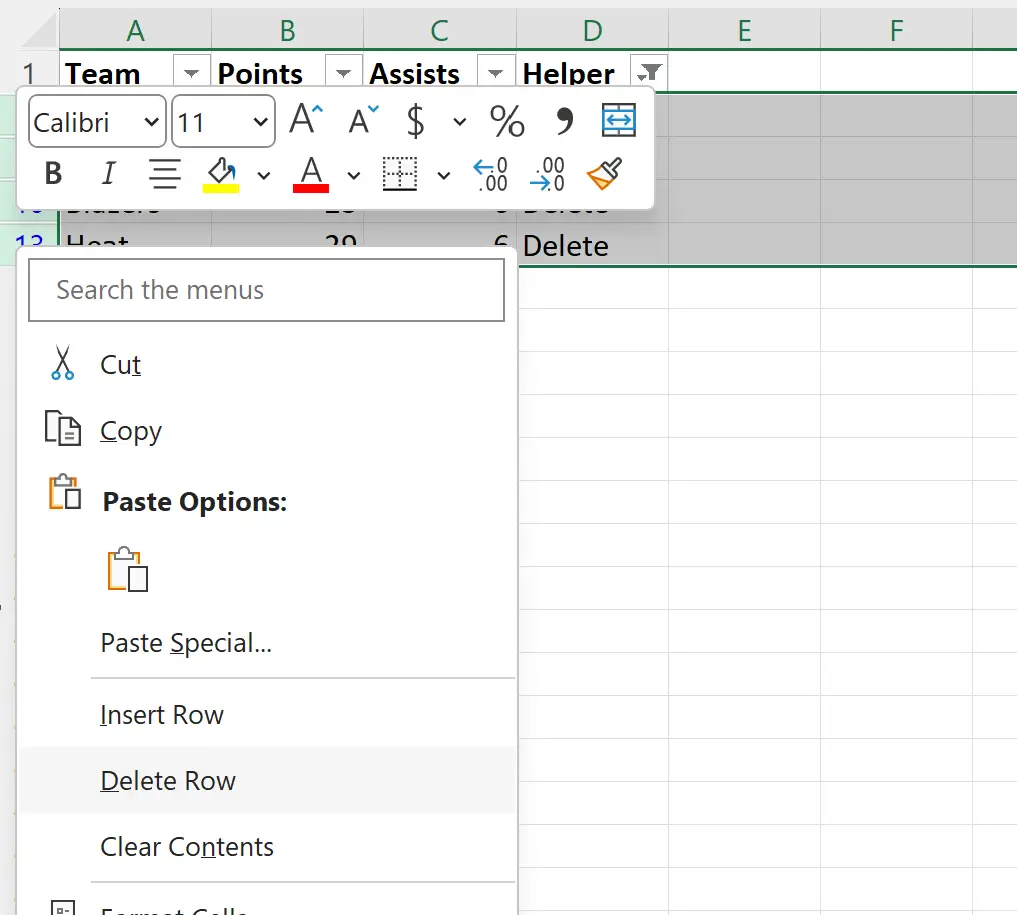
Klicken Sie abschließend erneut auf das Filtersymbol auf der Registerkarte „Daten“ , um den Filter zu entfernen.
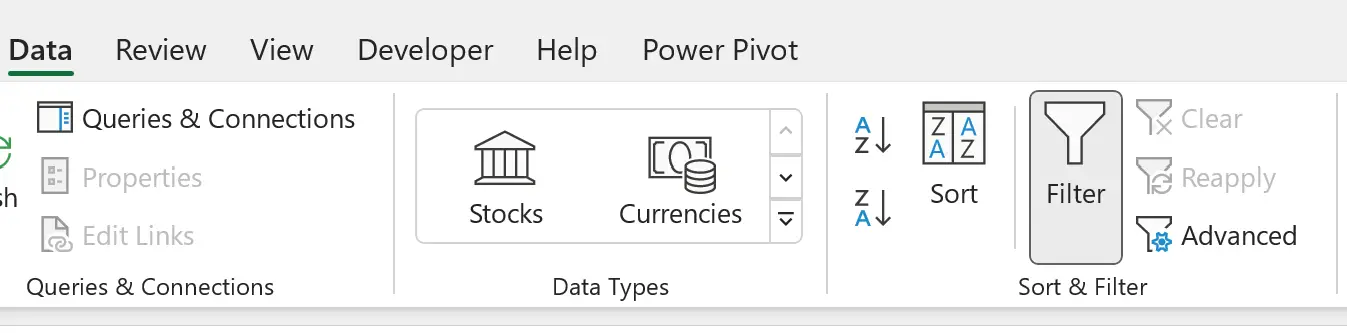
Die einzigen Zeilen, die übrig bleiben, sind diejenigen, die in der Spalte „Helfer “ nicht den Wert „ Löschen “ hatten:
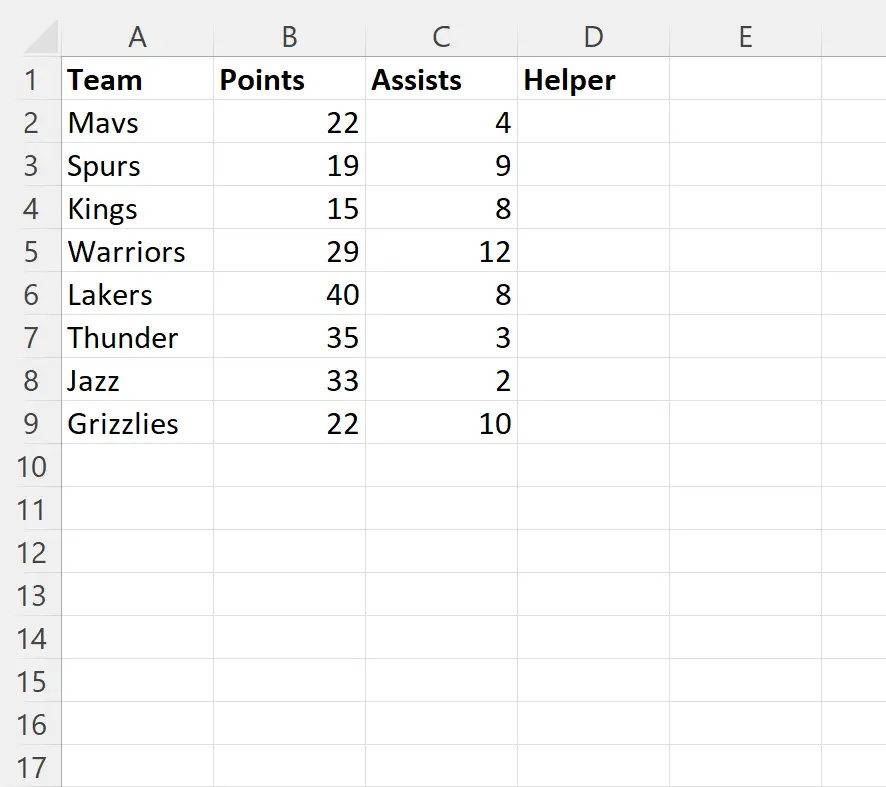
Wir haben tatsächlich jede dritte Zeile aus dem Originaldatensatz entfernt.
Beachten Sie, dass Sie die Spalte „Helfer“ bei Bedarf auch entfernen können, da wir sie nicht mehr benötigen.
Zusätzliche Ressourcen
In den folgenden Tutorials wird erläutert, wie Sie andere gängige Vorgänge in Excel ausführen:
So löschen Sie Zeilen mit bestimmtem Text in Excel
So löschen Sie gefilterte Zeilen in Excel
So löschen Sie eine Tabelle in Excel